Obsah:
Táto chyba môže mať rôzne príčiny, a preto aj spôsoby jej odstránenia môžu byť úplne odlišné.
Spôsob 1: Zmena distribúcie
Najčastejšou príčinou chyby "Nepodarilo sa nájsť licenčnú zmluvu" je poškodenie inštalačného obrazu Windows 10 – stiahnutého alebo zapísaného na USB kľúč. Uistite sa, že obraz nie je poškodený. Na to:
- Porovnajte kontrolné súčty stiahnutého ISO obrazu s uvedenými na stránke, z ktorej boli získané. O tom, ako získať hash obrazu, čítajte v pokynoch na odkaze nižšie. Ak sa kontrolné súčty nezhodujú, stiahnite distribúciu znova, najlepšie z iného zdroja.
Podrobnosti: Spôsoby overovania kontrolného súčtu obrazu ISO
- Pri zápise ISO obrazu na flash disk použite možnosť overenia zápisu, ak je k dispozícii v programe, v ktorom sa vytvára bootovateľný flash disk.
Spôsob 2: Vytvorenie/úprava súboru "ei.cfg"
Metóda je účinná, ak je chyba spôsobená nesúladom medzi edíciou a kľúčom systému, ktorý je uvedený v súbore identifikátora produktu "pid.txt". Problém sa rieši vytvorením alebo úpravou konfiguračného súboru "ei.cfg".
- Vytvorte v "Poznámkovom bloku" alebo v akomkoľvek inom textovom editore nový súbor a vložte do neho nasledujúci kód:
[Channel]
OEM - Uložte súbor pod názvom "ei" a s príponou .cfg.
- Skopírujte vytvorený súbor do adresára "sources", ktorý sa nachádza v koreňovom adresári inštalačného flash disku s Windows 10. Ak súbor "ei.cfg" už existuje v uvedenom adresári, buď ho nahraďte, alebo upravte, namiesto "Retail" zadajte "OEM" ako hodnotu parametra "[Channel]".
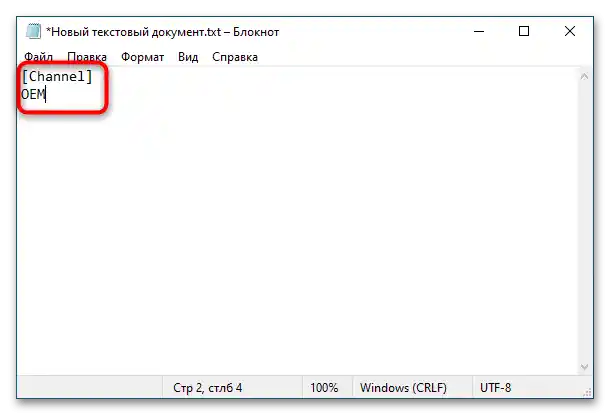
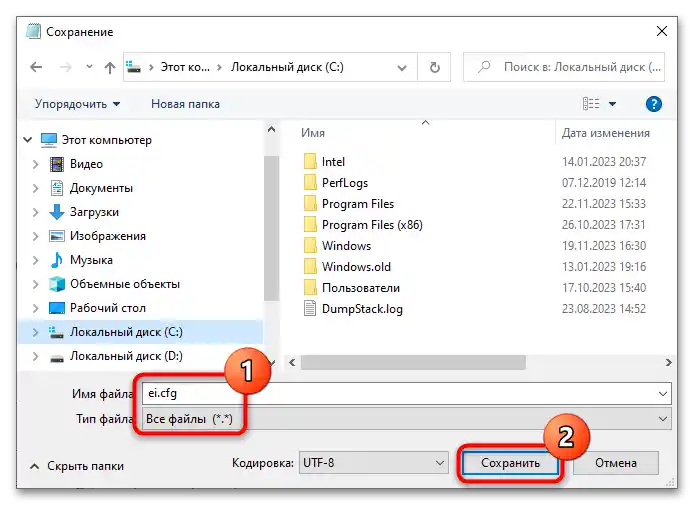
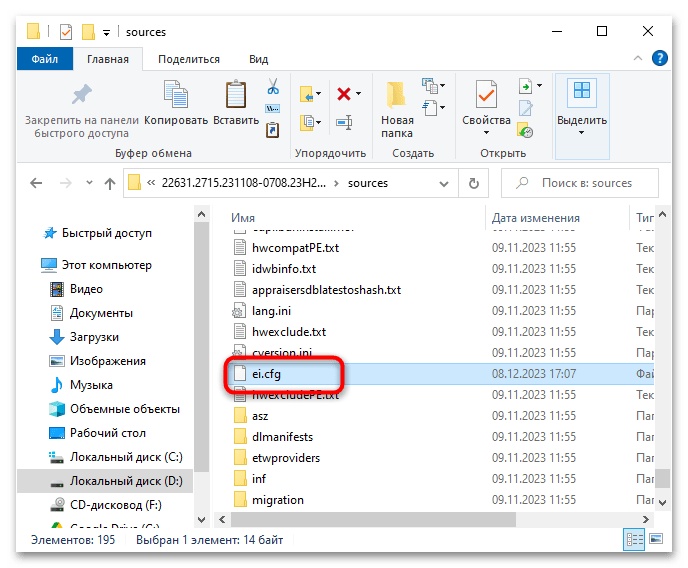
Po tomto kroku bude možné skúšať inštaláciu Windows 10. Chyba by mala zmiznúť.
Spôsob 3: Odstránenie chyby pri inštalácii Windows
Riešenie môže byť účinné v prípade, že sa vyskytne chyba pri inštalácii Windows 10 na starom počítači alebo virtuálnom stroji "Hyper-V" s objemom operačnej pamäte nižším ako minimálny – 1 GB pre 32-bitový a 2 GB pre 64-bitový systém.Ak sa inštalácia vykonáva na VM, jednoducho jej priraďte viac pamäte, a v prípade inštalácie hostiteľského systému najprv vytvorte na pevnom disku stránkovací súbor.
- Ak je pevný disk už rozdelený na oddiely, ihneď po obdržaní chyby zatvorte okno s hlásením a stlačte kombináciu klávesov Shift + F10, aby ste otvorili "Príkazový riadok".
- Vykonajte v konzole príkaz
wpeutil createpagefile /path=D:pf.sys, po čom pokračujte v inštalácii systému v normálnom režime.
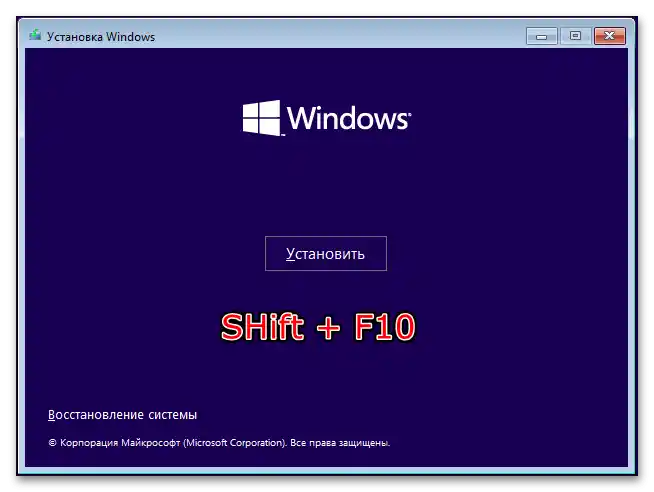
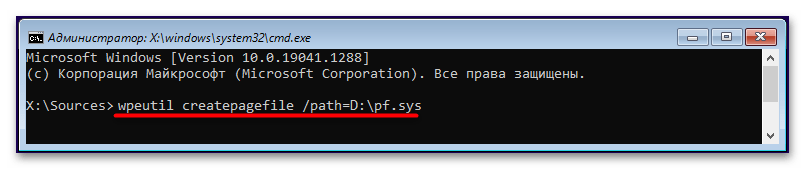
Chyba "Nenašlo sa licenčné zmluvy" pri inštalácii na slabé hardvérové vybavenie sa vyskytuje dosť zriedkavo. Je typickejšia pre inštaláciu na "Hyper-V" s obmedzeným množstvom pridelené RAM.
Spôsob 4: Použitie iného USB portu
V niektorých situáciách pomáha prepojenie inštalačného USB k iným USB portom. Najlepšie je pripojiť zariadenie k zadnej strane systémovej jednotky a bez použitia adaptér a rozbočovačov (USB hubov). Ak bola pamäťová jednotka pripojená k USB portu verzie 2.0, pripojte ju do portu USB 3.0, a naopak. Odporúča sa tiež odpojiť všetky nepoužívané USB zariadenia.
Spôsob 5: Odstránenie chyby vo VMware Workstation
Osobitnú pozornosť si zaslúži chyba "Nenašlo sa licenčné zmluvy" pri inštalácii Windows 10 na virtuálnu mašinu VMware Workstation. Pri vytváraní VM tento hypervízor pridáva do zoznamu hardvéru diskovú jednotku floppy, ku ktorej sa niekedy inštalátor Windows obracia pri hľadaní licenčného súboru. Keďže je disková jednotka prázdna, vzniká popísaná chyba.Aby ste sa jej zbavili, prejdite do nastavení virtuálneho stroja a odstráňte Floppy zo zoznamu hardvéru.
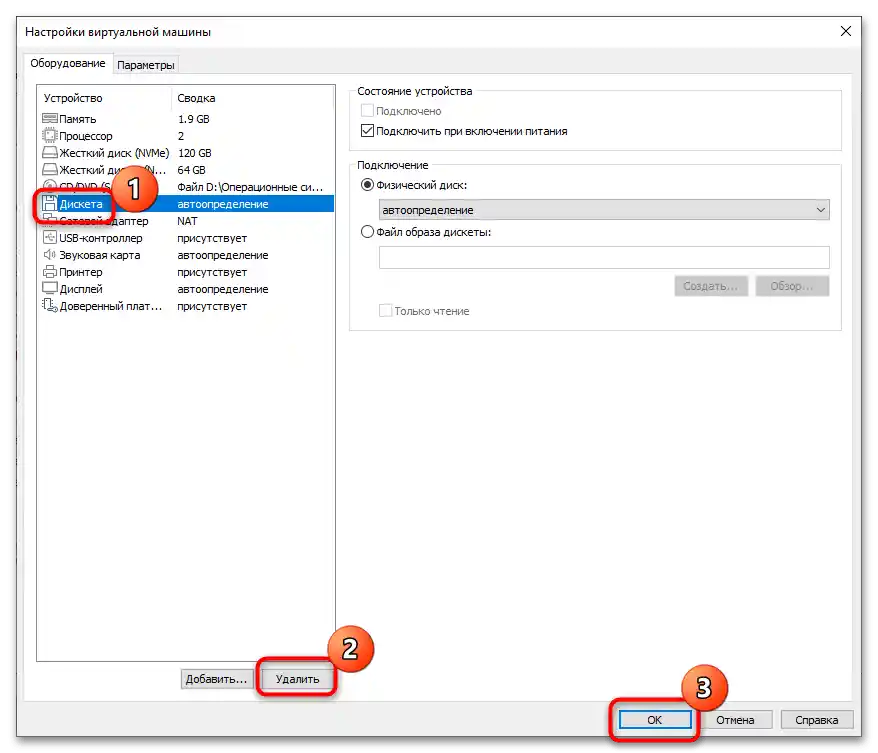
Dodatočne sa odporúča neuvádzať cestu k inštalačnému ISO obrazu Windows pri vytváraní nového virtuálneho stroja, ale namiesto toho zvoliť možnosť "Nainštalujem operačný systém neskôr", po čom v nastaveniach VM pripojiť ISO k virtuálnemu CD/DVD manuálne.
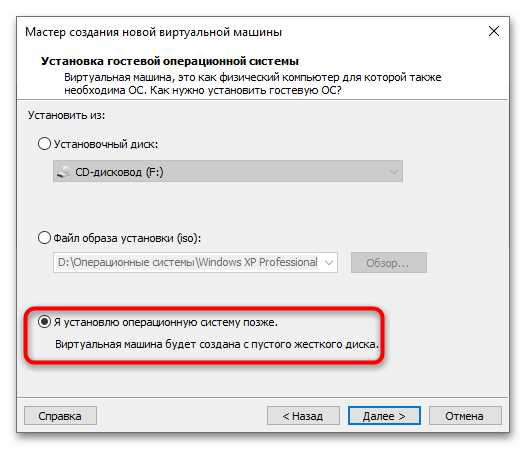
Nakoniec, ak sa chyba vyskytla pri inštalácii Windows 10 edície Evaluation na virtuálny stroj VMware Workstation, riešením problému môže byť odpojenie VM od internetu alebo prepnúť sieťový režim z "NAT" na "Bridged" alebo "Host Only".
Dodatočné riešenia
Vo väčšine prípadov sa chybu podarí odstrániť jedným z uvedených spôsobov. Dodatočne môžete vyskúšať nasledujúce riešenia:
- Ak sa na vytvorenie inštalačného USB kľúča s Windows 10 použil málo známy program, zapíšte distribúciu na USB kľúč pomocou dobre overených a dôveryhodných programov. Napríklad, Rufus alebo Media Creation Tool.
Podrobnosti:
Ako používať Rufus
Programy na vytvorenie bootovacieho USB kľúča - Skontrolujte USB kľúč a pevný disk na prítomnosť logických a fyzických chýb. Na vyhľadávanie chýb súborového systému môžete využiť vstavanú utilitu "ChkDsk", a na zistenie poškodených sektorov je lepšie použiť externú aplikáciu, ako je Victoria. S pokynmi na používanie týchto nástrojov sa môžete oboznámiť na nižšie uvedených odkazoch.
Podrobnosti:
Obnovujeme pevný disk programom Victoria
Kontrola USB kľúčov na chyby - Resetujte nastavenia BIOS. Najjednoduchší spôsob, ako to urobiť, je úplne odpojiť počítač od napájania a vybrať batériu CMOS na 10-15 minút.
Podrobnosti: Resetujeme nastavenia BIOS
- V zriedkavých prípadoch sa chyba môže objaviť pri inštalácii Windows 10 na notebooku, ktorý pracuje na batériu.Pripojte prenosný počítač k napájacej sieti.
- Ak je v BIOS-e povolená možnosť "Secure Boot", vypnite ju alebo použite režim UEFI. O režime UEFI, ako aj o jeho zapnutí, si prečítajte v odkazoch nižšie:
Podrobnosti:
UEFI alebo Legacy: čo je lepšie pre Windows 10
Ako zapnúť UEFI v BIOS-e
Ako vytvoriť bootovateľnú USB kľúč s Windows 10 pre UEFI - Vylúčte poruchy operačnej pamäte. Na kontrolu stavu RAM môžete použiť vstavanú utilitu "mdsched" alebo externý program Memtest86.
Podrobnosti: Ako skontrolovať operačnú pamäť vo Windows 10
